Un correcteur orthographique est un outil important si votre travail consiste à écrire ou à modifier des fichiers texte ou des documents. Alors que la plupart des éditeurs basés sur l'interface graphique sont dotés d'une fonction de vérification orthographique intégrée, on ne peut pas en dire autant des éditeurs de ligne de commande. Cependant, il existe des outils de ligne de commande distincts qui peuvent vous aider avec la vérification orthographique.
Ici, dans ce tutoriel, nous allons discuter d'un tel utilitaire, appelé aspell . Mais avant de plonger, il convient de mentionner que tous les exemples de l'article ont été testés sur une machine Ubuntu 18.04 LTS.
Commande Linux aspell
Comme déjà mentionné au début, la commande aspell vous permet d'effectuer une vérification orthographique sur un fichier texte. Vous pouvez même vérifier les mots individuels. Voici sa syntaxe :
aspell [options] <command>
Et voici ce que dit la page de manuel à propos de cet outil :
aspell is a utility program that connects to the Aspell library so that
it can function as an ispell -a replacement, as an independent spell
checker, as a test utility to test out Aspell library features, and as
a utility for managing dictionaries used by the library.
The Aspell library contains an interface allowing other programs direct
access to its functions and therefore reducing the complex task of
spell checking to simple library calls. The default library does not
contain dictionary word lists. To add language dictionaries, please
check your distro first for modified dictionaries, otherwise look here
for base language dictionaries <http://aspell.net>.
Voici quelques exemples sous forme de questions-réponses qui devraient vous donner une meilleure idée du fonctionnement de l'utilitaire.
Q1. Comment utiliser la commande aspell ?
L'utilisation de base d'aspell n'est pas complètement simple, il est donc bon d'obtenir un résumé de l'utilisation, quelque chose que vous pouvez obtenir en utilisant l'option de commande 'usage'.
aspell usage
Et voici ce que vous obtiendrez probablement en sortie :
Usage: aspell [options] <command>
<command> is one of:
-?|usage display a brief usage message
help display a detailed help message
-c|check <file> to check a file
-a|pipe "ispell -a" compatibility mode
[dump] config dumps the current configuration to stdout
config <key> prints the current value of an option
[dump] dicts | filters | modes
lists available dictionaries / filters / filter modes
[options] is any of the following:
--encoding=<str> encoding to expect data to be in
--mode=<str> filter mode
-l,--lang=<str> language code
-d,--master=<str> base name of the main dictionary to use
--sug-mode=<str> suggestion mode
Q2. Comment vérifier un fichier pour les fautes d'orthographe avec aspell ?
Cela peut être fait en utilisant l'option de ligne de commande -c. Par exemple :
aspell -c test.txt
Voici ce que l'outil a affiché lors de l'exécution de la commande ci-dessus :
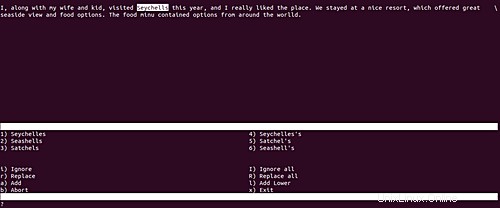
Ainsi, vous pouvez voir que l'outil a mis en évidence la première faute d'orthographe dans le texte et, dans la moitié inférieure de la fenêtre, a proposé des options qui, selon lui, m'intéresseraient en remplacement. De plus, si vous regardez de près, il existe également des options pour ignorer la faute d'orthographe actuellement en surbrillance, remplacer toutes les occurrences du mot actuellement en surbrillance, ajouter au dictionnaire d'aspell et quitter cette vue.
Q3. Comment utiliser aspell pour vérifier des mots individuels ?
Vous pouvez le faire en utilisant l'option de ligne de commande -a.
aspell -a
Dès que vous exécutez cette commande, elle attendra l'entrée de l'utilisateur. Tapez un mot dans ce mode, appuyez sur Entrée et vous verrez aspell proposer des suggestions d'orthographe sur stdout.
La capture d'écran suivante montre cette option de ligne de commande en action :

Q4. Comment utiliser aspell pour vérifier les mots en masse ?
Vous pouvez le faire en utilisant l'option de commande 'list'.
aspell list
La commande ci-dessus, lorsqu'elle est exécutée, attendra l'entrée de l'utilisateur. Ajoutez autant de mots que vous le souhaitez, et lorsque vous avez terminé, appuyez sur Ctrl+D. Ensuite, vous verrez qu'aspell affichera les mots mal orthographiés sous l'entrée que vous avez fournie.
La capture d'écran suivante montre cette option en action :
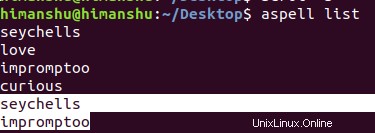
Q5. Comment contrôler le dictionnaire utilisé par aspell ?
La page de manuel d'aspell propose diverses options que vous pouvez utiliser pour contrôler le dictionnaire utilisé par cette commande. Voici quelques-uns des plus importants :
--master=<name>, -d <name>
Base name of the dictionary to use. If this option is specified
then Aspell will either use this dictionary or die.
--dict-dir=<directory>
Location of the main dictionary word list.
--lang=<string>, -l <string>
Language to use. It follows the same format of the LANG envi?
ronmental variable on most systems. It consists of the two let?
ter ISO 639 language code and an optional two letter ISO 3166
country code after a dash or underscore. The default value is
based on the value of the LC_MESSAGES locale.
--size=<string>
The preferred size of the dictionary word list. This consists
of a two char digit code describing the size of the list, with
typical values of: 10=tiny, 20=really small, 30=small, 40=med-
small, 50=med, 60=med-large, 70=large, 80=huge, 90=insane.
Conclusion
Vous conviendrez probablement qu'aspell est un outil utile que les utilisateurs de la ligne de commande Linux doivent connaître. Nous avons discuté des bases de cet outil ici. Une fois que vous avez pratiqué ces options, rendez-vous sur la page de manuel de la commande pour en savoir plus.